Jag är inte säker på varför någon skulle vilja avaktivera högtalaren på en bärbar dator, men jag har fått många förfrågningar som ber om hur man inaktiverar bärbara högtalare.
Att inaktivera din bärbara högtalare (s) är lätt. Du behöver inte riva ner datorn för att inaktivera högtalaren. Windows 10 erbjuder många alternativ för att inaktivera högtalaren.
Följande är de tre sätten att aktivera eller inaktivera högtalaren på en bärbar dator som kör Windows 10.
Metod 1 av 3
Inaktivera laptophögtalaren via Sound-egenskaper
Steg 1: Högerklicka på volymikonen i aktivitetsfältet på aktivitetsfältet och klicka sedan på Ljud . Om du inte hittar volymikonen, se vår volymikon som saknar guide.

Steg 2: Växla till fliken Uppspelning . Högerklicka på din högtalare och klicka sedan på Inaktivera alternativ för att inaktivera högtalaren.
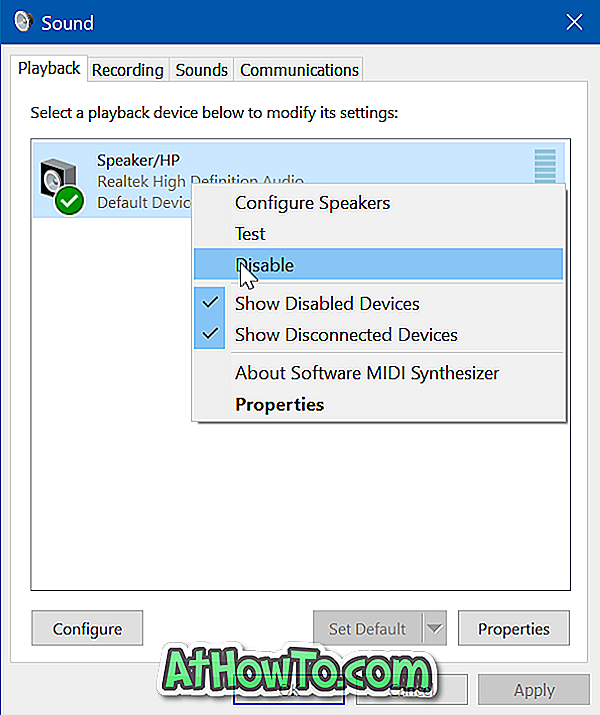
För att aktivera högtalaren högerklickar du på högtalaren och klickar sedan på Aktivera alternativ.
Metod 2 av 3
Inaktivera bärhögtalare via ljudegenskaper
Steg 1: Högerklicka på volymikonen på aktivitetsfältet och klicka sedan på Ljud för att öppna ljuddialogrutan.

Steg 2: Högerklicka på högtalaren under fliken Uppspelning och klicka sedan på Egenskaper .
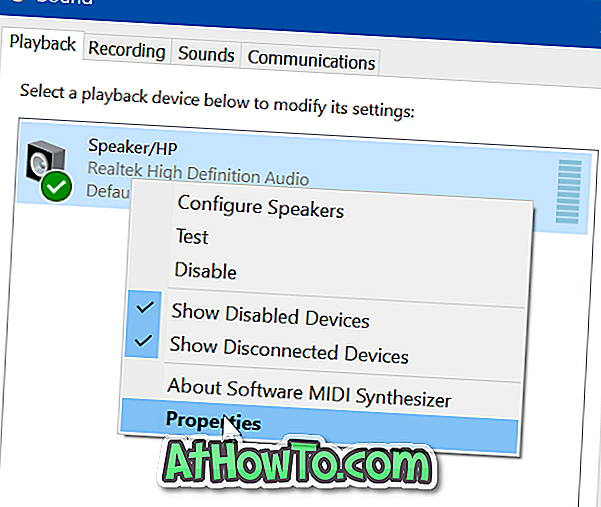
Steg 3: Under fliken Allmänt finns en sektion som heter Enhetsanvändning . Välj Använd inte det här alternativet (inaktivera) i rullgardinsmenyn för att inaktivera högtalaren.
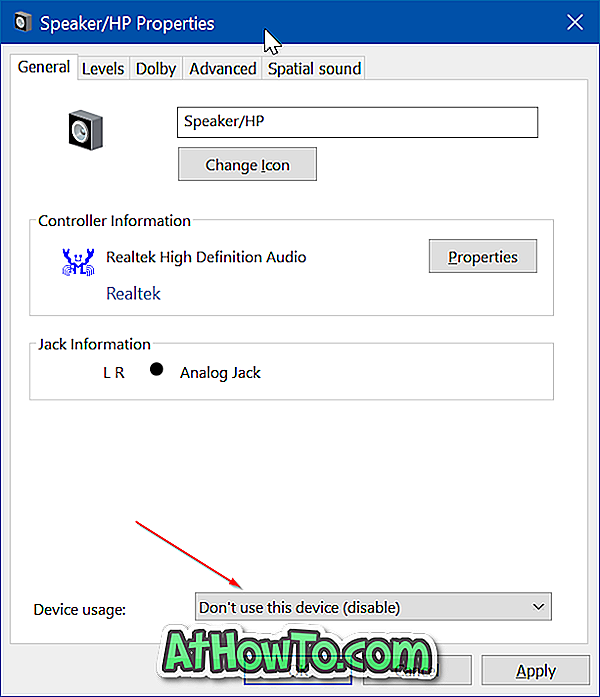
Klicka på Apply- knappen.
För att aktivera högtalaren igen, under fliken Uppspelning, högerklicka på högtalarikonen och klicka sedan på Aktivera alternativ.
Metod 3 av 3
Inaktivera bärhögtalare via Enhetshanteraren
Steg 1: Högerklicka på Start-knappen på Aktivitetsfältet och klicka sedan på Enhetshanteraren för att öppna fönstret Enhetshanteraren.
Steg 2: Expand trädet för ljud, video och spelkontroll för att se din ljuddrivrutins inmatning.
Steg 3: Högerklicka på ljuddrivrutinen och klicka sedan på Inaktivera enhetsalternativ .

Klicka på Ja- knappen när du ser bekräftelsesdialogrutan. Om du har mer än en post gör du samma för alla poster.

Om högtalaren inte stängdes av omedelbart, starta om datorn en gång.
Du kan också avinstallera ljuddrivrutinen för att inaktivera högtalaren, men Windows 10 hämtar och installerar automatiskt ljuddrivrutinen. Så avinstallation av ljuddrivrutinen är inte en bra idé.
Du kanske också gillar att använda högtalare och hörlurar samtidigt.














